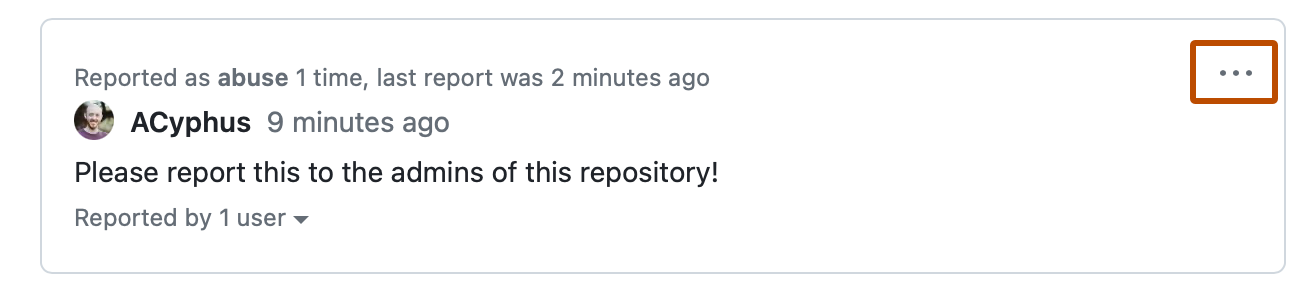关于举报内容的管理
在查看或管理举报内容之前,必须为存储库启用举报内容。有关更多信息,请参阅“管理贡献者如何在组织的存储库中举报滥用行为”。
您可以跟踪、分类和回复干扰性内容的举报。在“滥用举报”列表中,您可以查看所有举报并直接导航到 GitHub 上的每个举报评论。
当您的社区中出现干扰性行为时,GitHub 提供了工具来应用您的行为准则和缓和冲突。例如,您可以锁定对话以平息激烈的互动。有关更多信息,请参阅“审核评论和对话”。
完成干扰性内容的审核后,您可以将举报标记为已解决。如果您决定尚未完成审核,也可以将举报标记为未解决。
查看贡献者举报的内容
-
在 GitHub 上,导航到存储库的主页。
-
在您的存储库名称下,单击 **设置**。如果您看不到“设置”选项卡,请选择****下拉菜单,然后单击**设置**。

-
在侧边栏的“访问”部分,选择** 审核选项**,然后单击**举报内容**。
-
在您要查看的举报内容右侧,单击,然后单击**查看内容**。
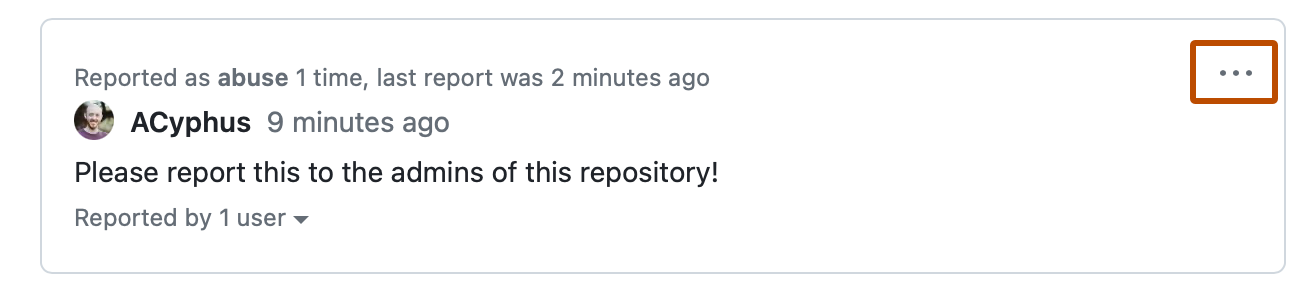
解决举报
-
在 GitHub 上,导航到存储库的主页。
-
在您的存储库名称下,单击 **设置**。如果您看不到“设置”选项卡,请选择****下拉菜单,然后单击**设置**。

-
在侧边栏的“访问”部分,选择** 审核选项**,然后单击**举报内容**。
-
在您要解决的举报右侧,单击,然后单击**标记为已解决**。
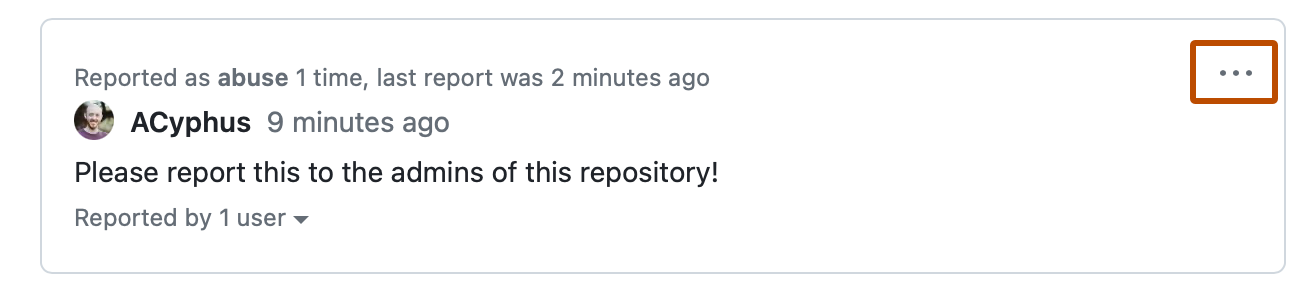
取消解决举报
-
在 GitHub 上,导航到存储库的主页。
-
在您的存储库名称下,单击 **设置**。如果您看不到“设置”选项卡,请选择****下拉菜单,然后单击**设置**。

-
在侧边栏的“访问”部分,选择** 审核选项**,然后单击**举报内容**。
-
在“滥用举报”下,单击**已解决**。
-
在您要取消解决的举报右侧,单击,然后单击**标记为未解决**。